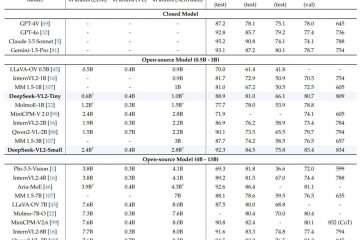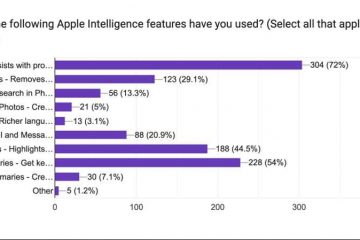Windows 11 預設會自動配置您的網絡,因此您無需任何手動操作即可立即開始。雖然這很方便,但進行一些關鍵的網路設定調整可以讓您的網路更加穩定、安全,並擁有更快的網路經驗。例如,使用 ISP 提供的預設 DNS 可能會減慢您的連線速度,而在家庭或辦公室環境中從公共網路切換到專用網路可以提高安全性。簡單。在這個快速簡單的教程中,我將指導您完成為優化連接而應更改的基本Windows 網路設定。讓我們開始吧。更改 Windows 11 上的 DNS 位址
網際網路服務供應商 (ISP) 提供的預設 DNS 位址通常速度較慢且不安全。因此,您應該做的第一件事就是更改您的DNS 位址為良好的公共DNS 服務,例如Google Public DNS、Cloudflare DNS、OpenDNS 等。 307″height=”508″src=”https://i0.wp.com/windowsloop.com/wp-content/uploads/2022/04/change-dns-windows-11-220422.jpg?resize=307% 2C508&ssl=1″> 在 Windows 11 上,您可以使用「設定」套用來變更 DNS 位址。 您也可以使用 DNS 變更器軟體來自訂 DNS 位址。好處是,大多數DNS 更改器軟體都有一個DNS 位址列表,您只需點擊幾下即可選擇。 i0. wp.com/windowsloop.com/wp-content/uploads/2020/03/Windows-dns-changer-software-dns-jumper.png?resize=502%2C232&ssl=1″> 或者,您也可以使用我的 PowerShell 腳本用於更改 DNS 位址。此腳本的優點在於它易於使用,且無需依賴第三方應用程式即可隨時隨地快速將 DNS 變更為您想要的任何 DNS 服務。 “https://i0.wp.com/windowsloop.com/wp-content/uploads/2024/04/dns-changed-180424.jpg?resize=1024%2C576&ssl=1″> 當您在家或在辦公室時,最好將網路設定檔設定為私有而不是公用。就上下文而言,公共網路設定檔會阻止網路上的其他設備檢視或連接到您的設備,這對於咖啡店、機場或其他公共區域等地方很有用。但是,在家庭或辦公室環境中,將網路設定檔設定為專用可讓您查看並連接到網路上的其他設備,從而更輕鬆地安全地共用檔案、印表機和其他資源。 當然,如果您在公共場所並連接到網絡,例如咖啡店、機場、火車站、酒店等,您應該將您的網路設定檔設定為公開以獲得更好的安全性。在 Windows 11 上啟用基於 HTTPS 的 DNS
預設,所有DNS 查詢均未加密。這意味著您網路上的任何人(包括您的 ISP)都可以看到甚至攔截 DNS 查詢。為了避免這種情況,您必須使用「設定」套用在 Windows 11 中啟用基於 HTTPS 的 DNS。啟用後,您的所有 DNS 查詢都會加密。如果您不想在系統範圍內執行此操作,可以在 Chrome、Edge 和 Firefox 瀏覽器中啟用基於 HTTPS 的 DNS。這樣,您的瀏覽活動就可以免於窺探。/2021/07/turn-on-dns-over-https-in-windows-11-050721.jpg?resize=317%2C694&ssl=1″> 這些是每個 Windows 使用者應該進行的網路設定更改,以提高網路安全性、穩定性和速度。其中一些設定需要您花費幾分鐘才能找到最佳的 DNS 服務,但這是非常值得的。如果更改設定後遇到任何問題,您可以輕鬆恢復甚至重置網路設定。我很樂意提供協助。 2。將網路設定檔從公用變更為私人
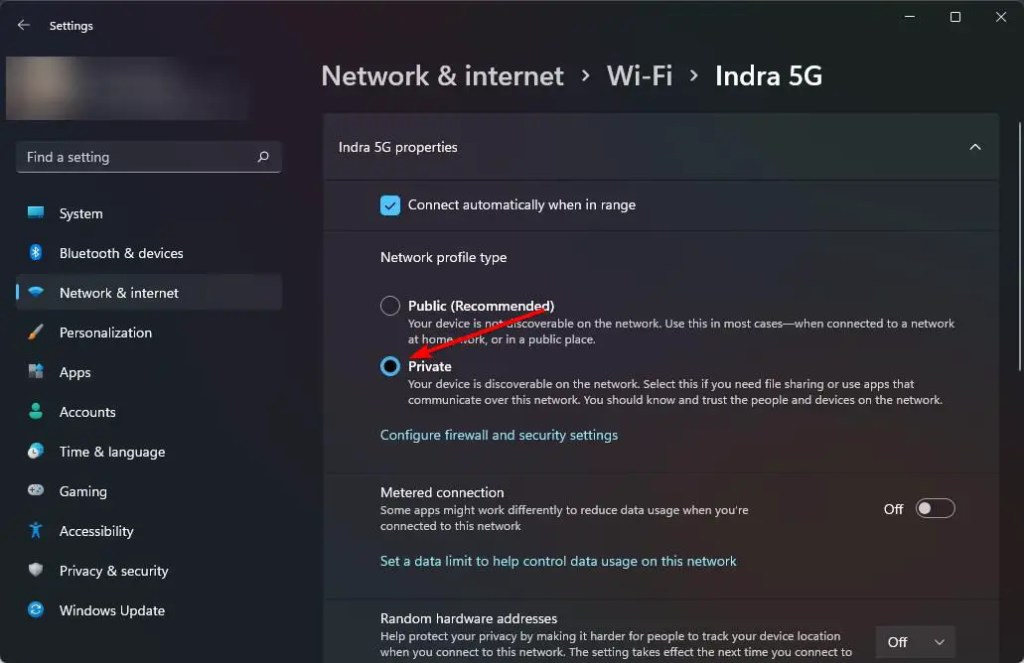
總結-需要更改的關鍵網路設定
Categories: IT Info